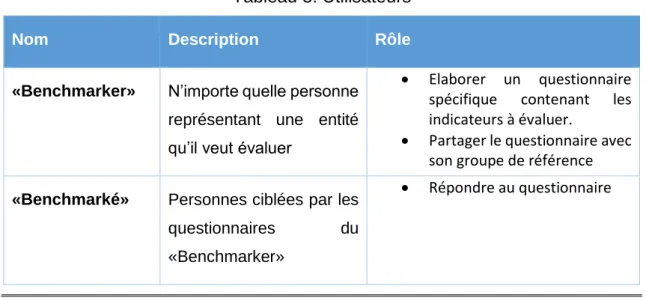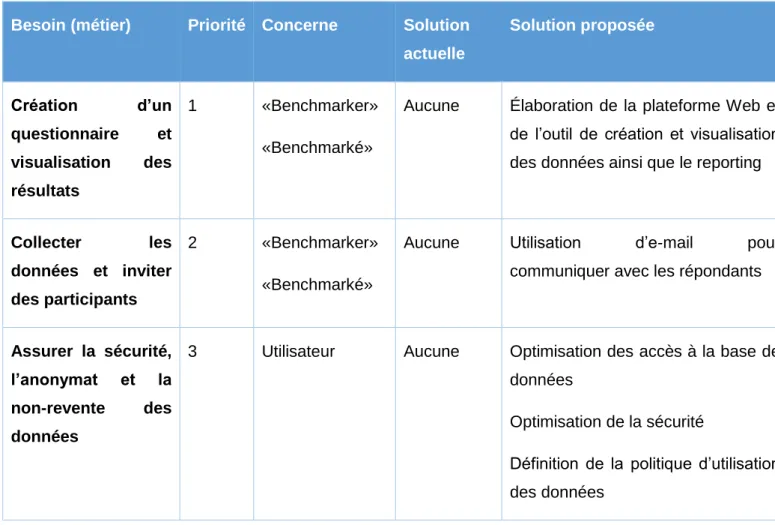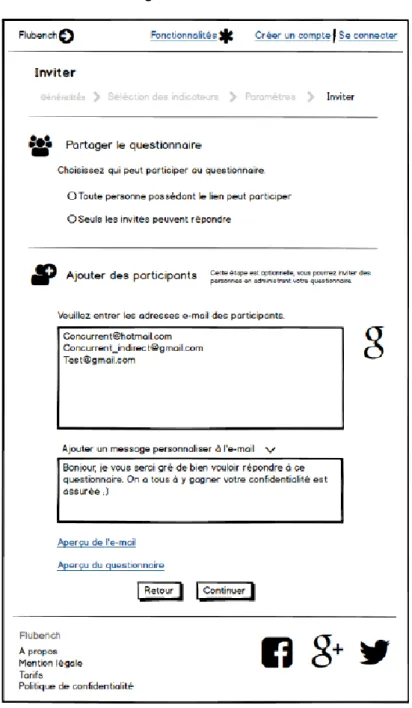Analyse et conception
Annexe au travail de Bachelor: «Peut-on généraliser les processus de benchmarking au travers d’une plateforme générique?»
par:
Julien Flubacher
Conseiller au travail de Bachelor: Rolf HAURI, Chargé d'enseignement HES
Carouge, 04.06.2015
Haute École de Gestion de Genève (HEG-GE) Filière informatique de gestion
Table des matières
Liste des tableaux ... 3
Liste des figures ... 3
1.
Introduction ... 4
2.
Analyse ... 4
2.1 Position du problème ... 4 2.2 Position du produit ... 5 2.3 Utilisateur ... 5 2.4 Environnement utilisateur ... 6 2.4.1 Doodle ... 62.5 Besoin clé des utilisateurs ... 7
2.6 Caractéristiques de la plateforme ... 7
2.6.1 Avantages ... 7
2.6.2 Caractéristiques clés ... 8
2.6.2.1 Confidentialité ... 8
2.6.2.2 Choix des indicateurs de performance ... 9
2.6.2.3 Type de questionnaire ... 9
2.6.2.3.1 Snapshot ... 9
2.6.2.3.2 Continu ... 10
2.6.2.4 Visualisation des résultats ... 10
2.6.2.4.1 Représentation linéaire ... 10
2.6.2.4.2 Représentation en colonnes ... 11
2.6.2.4.3 Représentation en cercle ... 12
2.6.2.4.4 Croisement des données ... 12
2.7 Coût et politique de prix ...12
2.7.1 Comptes payants ...13 2.7.2 Comptes gratuits ...13
3.
Conception ... 13
3.1 Description ...13 3.2 Wireframing ...14 3.3 Informations ...15 3.4 Création de questionnaires ...17 3.4.1 Généralités...173.4.2 Sélection des indicateurs ...19
3.4.3 Paramètres ...21 3.4.4 Inviter ...23 3.5 Gestion de questionnaires ...25 3.5.1 Participer ...25 3.5.2 Administrer ...27 3.5.3 Mes évaluations ...28
3.5.4.1 En-tête et indicateur périodique ... 29
3.5.4.2 Bas de page et fonctionnalités ... 30
3.6 Gestion de compte ...32
3.6.1 Créer un compte ...32
Liste des tableaux
Tableau 1: Position du problème ... 4
Tableau 2: Position du produit ... 5
Tableau 3: Utilisateurs ... 5
Tableau 4: Besoins des utilisateurs ... 7
Tableau 5: Avantages de la solution ... 7
Liste des figures
Figure 1: Graphique linéaire ...10Figure 2: Graphique en colonnes ...11
Figure 3: Graphique en cercle ...12
Figure 4: Informations ...15
Figure 5: Généralités ...17
Figure 6: Sélection des indicateurs ...19
Figure 7: Paramètres ...21
Figure 8: Invitations ...23
Figure 9: Confirmation ...24
Figure 10: Participer ...25
Figure 11: Administration...27
Figure 12: Mes évaluations ...28
Figure 13: Visualisation, partie 1 ...29
Figure 14: Visualisation, partie 2 ...30
Figure 15: Création de comptes ...32
1.
Introduction
Ce document a pour but de décrire l’analyse qui a été faite pour concevoir la plateforme correspondante aux caractéristiques analysées durant la recherche. Ce document est directement lié au travail de recherche, mais n’apporte pas d’éléments de réponse ou d’avancée à la question: «Peut-on rendre accessibles les processus de benchmarking au travers d’une plateforme générique?», c’est pourquoi il se trouve en annexe. Ce document répond à la question du «Comment?» qui explique les spécifications de la plateforme imaginée ainsi que la position du produit.
2.
Analyse
Cette partie se concentre sur l’analyse de la plateforme et plus précisément ce qui concerne les utilisateurs et l’implémentation des spécifications principales.
2.1 Position du problème
Tableau 1: Position du problème
Le problème De gestion de l’évolution et du changement
Affecte 1) Les petites structures n’ayant pas de stratégie de
gestion et d’évaluation de performances.
2) Ceux qui n’ont pas les connaissances de pratiques permettant d’anticiper le changement et de s’évaluer 3) Les structures n’ayant pas le budget pour s’offrir des services de consulting ou des solutions pour multinationales.
L’impact du problème est 1) Qu’ils ne sont pas forcément au courant des
performances de la concurrence et ainsi des points qu’ils pourraient améliorer pour être meilleurs! 2) Qu’il faut beaucoup de ressources et de temps pour mettre au point un processus de benchmarking! 3) Une problématique souvent sous-estimée
Une solution satisfaisante serait
Une plateforme suffisamment simple d’utilisation, gratuite et accessible permettant aux clients de comprendre son fonctionnement facilement
2.2 Position du produit
Tableau 2: Position du produit
Pour Les petites entités économiques ou les organisations qui n’ont pas les connaissances techniques ou les ressources nécessaires afin d’utiliser une solution de benchmarking existante.
Qui Désirent pouvoir se comparer et se situer par
rapport la concurrence de manière anonyme et sécurisée
La plateforme Est un site internet gratuit
Qui Permet de créer et d’administrer en toute simplicité
un questionnaire partagé avec les pairs ainsi que de visualiser et interpréter les résultats
À la différence de Combo Benchmark, “The Benchmarking exchange“ ou SurveyMonkey
Le produit Le produit sera gratuit, ne nécessitera pas de connaissances en management ou en benchmarking pour collecter et interpréter les résultats.
(J. Flubacher, 2015)
2.3 Utilisateur
Tableau 3: Utilisateurs
Nom Description Rôle
«Benchmarker» N’importe quelle personne
représentant une entité qu’il veut évaluer
Elaborer un questionnaire spécifique contenant les indicateurs à évaluer.
Partager le questionnaire avec son groupe de référence
«Benchmarké» Personnes ciblées par les
questionnaires du «Benchmarker»
Visiteur N’importe quel visiteur de la plateforme
S’informer sur la plateforme Visualiser un exemple
d’analyse
(J. Flubacher, 2015)
2.4 Environnement utilisateur
La plateforme doit être développée afin de permettre à une personne sans formations ni prérequis particuliers dans les domaines du benchmarking de créer son analyse et d’interpréter les résultats seuls. Lors de la sélection par l’utilisateur du type de structure à analyser il se verra proposer certains indicateurs de performances listés dans le document de recherche dans le tableau «Caractéristiques des indicateurs de performance».
L’utilisateur final devra accéder à la plateforme au travers d'un navigateur Web et nécessitera donc toujours une connexion à internet. L’utilisation d’e-mail ou de génération de liens sera nécessaire pour partager les questionnaires ainsi que pour envoyer des rappels dans le cas d’une analyse continue.
L’application est développée sur navigateur dans un premier temps afin de permettre son interopérabilité entre OS et simplifier son accessibilité. La solution imaginée est entièrement basée sur une architecture client-serveur afin de rendre les données centralisées et facilement accessibles.
2.4.1 Doodle
Le site Web http://doodle.com/fr/ est très intéressant dans son fonctionnement, car il permet de comparer des horaires et permet donc de créer un mini-sondage pour organiser une réunion par exemple. Un utilisateur crée et publie un questionnaire accessible publiquement ou non. À partir de cela, les personnes invitées à répondre n’ont pas besoin de s’inscrire pour enregistrer leurs réponses et peuvent visualiser les résultats.
Le système de la plateforme générique de benchmarking imaginée fonctionnera sur le même principe. Ainsi, un minimum d’efforts sera nécessaire aux sondés pour participer à l’évaluation.
2.5 Besoin clé des utilisateurs
Tableau 4: Besoins des utilisateurs
Besoin (métier) Priorité Concerne Solution actuelle Solution proposée Création d’un questionnaire et visualisation des résultats 1 «Benchmarker» «Benchmarké»
Aucune Élaboration de la plateforme Web et de l’outil de création et visualisation des données ainsi que le reporting
Collecter les
données et inviter des participants
2 «Benchmarker»
«Benchmarké»
Aucune Utilisation d’e-mail pour
communiquer avec les répondants
Assurer la sécurité, l’anonymat et la
non-revente des
données
3 Utilisateur Aucune Optimisation des accès à la base de données
Optimisation de la sécurité
Définition de la politique d’utilisation des données
(J. Flubacher, 2015)
2.6 Caractéristiques de la plateforme
2.6.1 Avantages
Tableau 5: Avantages de la solution
Avantage pour l’utilisateur Caractéristiques correspondantes
Gratuité La création d’un questionnaire et la visualisation
des résultats ainsi que leur partage sera gratuit.
Confidentialité L’utilisateur initiant la démarche doit pouvoir régler
le niveau de confidentialité.
Les résultats doivent être affichés après un certain nombre de collectes afin de garantir l’anonymat des participants si désiré.
Absence de revente de données.
Simplicité Explication simple et claire pour l’utilisateur.
Limitation du nombre d’étapes pour élaborer un questionnaire.
Proposition d’indicateurs.
Continuité Chaque questionnaire peut être défini pour faire
une analyse continue afin de visualiser l’évolution des données dans le temps.
Fonction de rappel automatique.
Personnalisation Questionnaires personnalisables visuellement.
Choix des données affichées.
Infos en temps réels de la collecte Affichage de la progression des résultats de la collecte en temps réel pour les «benchmarker» et «benchmarké» ayant participé.
Visualisation claire L’affichage des résultats est clair et visuel, seules
les informations essentielles sont affichées par défaut.
Adapté aux petites structures Langage non technique utilisé.
Interface optimisée pour une personne novice en informatique.
(J. Flubacher, 2015)
2.6.2 Caractéristiques clés
2.6.2.1 Confidentialité
La confidentialité est apparue comme un souci majeur des entreprises approchées. Soit par crainte que la concurrence obtiennent des données précises sur eux, soit par peur d’avoir des données stockées en ligne et donc vulnérables ou encore de peur que les données soient transmises pour une enquête ou demande officielle.
Il est donc évident que la revente de données n’est pas envisageable. De plus, il faut que l’utilisateur final ait un contrôle total sur ses données. C’est-à-dire qu’il peut les supprimer facilement et définitivement. C’est pourquoi une durée de validité sur un questionnaire peut être une solution afin qu’il s’autodétruise après un certain laps de temps.
Tous les participants doivent donc être prévenus et se verront proposer d’exporter les données avant qu’elles ne disparaissent de la toile. Au même titre que si l’initiateur de l’enquête décide de les supprimer, les participants auront un laps de temps pour exporter leurs données.
Ces paramètres doivent pouvoir être personnalisables, car un questionnaire complètement public doit toujours pouvoir exister. De ce fait, l’utilisateur qui crée un questionnaire doit pouvoir choisir s’il veut que les participants restent complètement anonymes et ne pas rendre public le nom de l’entreprise ou si tout doit être public. 2.6.2.2 Choix des indicateurs de performance
La création d’un questionnaire se fait en plusieurs étapes allant des généralités relatives à l’initiateur de l’enquête aux invitations. La partie la plus importante est le choix des indicateurs de performances.
Ces derniers ont été répertoriés dans la partie «Généralisation» de la plateforme et ont été classifiés selon plusieurs caractéristiques: «Périodique», «Stable» et «Statique». En fonction de cela, certaines informations relatives aux indicateurs seront demandées et communiquées à l’utilisateur.
Pour un indicateur périodique, l’utilisateur devra choisir entre des données journalières, hebdomadaires ou mensuelles selon ses besoins. Une donnée stable proposera à l’utilisateur le même choix que pour la version périodique, mais ne représentera pas une collection de données, c’est une moyenne. Pour finir, une donnée statique ne requiert aucun paramétrage par l’utilisateur. C’est une donnée qui ne varie pas ou presque pas. 2.6.2.3 Type de questionnaire
Il a été vu qu’un processus de benchmarking doit correspondre à une recherche d’innovation continue. C’est pourquoi un questionnaire élaboré sur la plateforme peut être de deux types
2.6.2.3.1 Snapshot
Un Snapshot est un questionnaire que les invités remplissent une seule fois afin d’obtenir les données voulues sur un instant précis. Cela permet d’obtenir une représentation des données actuelles.
Certains indicateurs étant périodiques le «Snapshot» doit pouvoir quand même couvrir une période de temps donnée. C’est pourquoi l’utilisateur pourra choisir combien de semaines l’analyse couvrira. Cela influera donc le nombre de données récoltées. En effet, si le chiffre d’affaires journalier est choisi parmi les indicateurs pour un «Snapshot» d’une durée de trois semaines cela fera alors entre 15 et 20 données à remplir pour cet indicateur.
Les données de type «Stable» et «Statique» ne sont pas affectées par ce paramètre.
2.6.2.3.2 Continu
Un questionnaire de type continu est tout à fait semblable à un «Snapshot». Les seules différences résident dans le fait qu’il est proposé en plus de choisir au bout de combien de temps les données devront être récoltées à nouveau et qu’après la deuxième collecte la visualisation des résultats se verra modifiée pour suivre l’évolution des données. 2.6.2.4 Visualisation des résultats
La visualisation des résultats est une des parties principales de la plateforme. C’est la solution apportée aux utilisateurs pour leur permettre de se rendre compte des performances de leur entreprise.
Une approche simple et intuitive est l’utilisation de graphiques, ceux-ci permettent de visualiser facilement et rapidement des écarts entre les valeurs des utilisateurs et la valeur de référence. Les graphiques qui semblent les plus pertinents sont:
2.6.2.4.1 Représentation linéaire
Figure 1: Graphique linéaire
Ce type de graphique permet de suivre l’évolution d’une donnée au cours du temps et semble particulièrement adapté pour les données de type «Périodique» par exemple. Il est facilement possible de se rendre compte grâce à ce type de graphique des écarts avec le groupe de référence en superposant deux données ou encore de croiser ces dernières afin de découvrir des corrélations.
2.6.2.4.2 Représentation en colonnes
Figure 2: Graphique en colonnes
(J. Flubacher, 2015)
Ce type de graphique permet de facilement visualiser la différence entre deux données de type «Stable» et «Statique». Par exemple, le montant des frais fixes ou le nombre d’employés. Ce graphique rend également simple le fait de pouvoir visualiser un croisement entre deux données.
2.6.2.4.3 Représentation en cercle
Figure 3: Graphique en cercle
(J. Flubacher, 2015)
Ce type de graphique est imaginé pour représenter une répartition de charge. En l’occurrence, ce graphique permettrait de visualiser la répartition des charges de travail selon les postes de l’entreprise ou de l’association.
L’indicateur de performance «Répartition temps de travail» renseigne sur le nombre de postes ainsi que le pourcentage de temps de travail que ces derniers représentent. Ce graphique permet donc de visualiser cette donnée rapidement. Par exemple, dans le graphique ci-dessus la zone en bleu représenterait un poste à 100 %, en brun deux postes à 50 % et en vert un poste à 20 %.
Ce graphique pourrait également représenter le nombre de fournisseurs et les frais associés à chacun d’eux.
2.6.2.4.4 Croisement des données
Les données de résultats doivent pouvoir être croisées entre elles. Cela permettrait de se rendre compte de certaines corrélations entre indicateurs. Dans un premier temps, seul le croisement entre indicateurs de même type sera considéré. C’est-à-dire pouvoir superposer deux graphiques afin de pouvoir comparer les données facilement et visuellement.
2.7 Coût et politique de prix
système puisse survivre il est nécessaire d’investir des ressources et donc d’avoir du revenu. Certaines pistes de commercialisation sont donc proposées ci-dessous à titre indicatif.
Il est tout d’abord important de préciser qu’une plateforme comme celle-ci ne doit pas être financée par la revente de données. En effet, l’intérêt réside dans l’échange et l’honnêteté des personnes qui utilisent la plateforme pour s’entre-aider dans l’amélioration de leur structure commerciale ou non. Il est donc tout à fait normal de partager les données collectées uniquement avec les participants et personne d’autre, même pour en tirer du profit. Ceci est un point essentiel pour crédibiliser la plateforme dans un environnement actuel très méfiant sur la confidentialité des données personnelles.
2.7.1 Comptes payants
Une solution serait de proposer certains avantages aux utilisateurs désirant payer pour avoir plus de fonctionnalités. Ci-dessous une liste non exhaustive de ces fonctionnalités payantes:
Pouvoir créer ses propres indicateurs.
Avoir des possibilités de personnalisation de questionnaires étendues afin de pouvoir adapter le thème aux couleurs de l’entreprise initiant la démarche. Pouvoir mettre en relation les utilisateurs disposant de comptes payants afin
qu’ils puissent partager certains résultats facilement ou des groupes de référence.
Pouvoir modifier l’adresse Web du sondage afin de donner la possibilité de remplacer le domaine: «NomPlateforme.com/[Suite de caractères]» par «NomDésiré.NomPlateforme.com».
2.7.2 Comptes gratuits
Ci-dessous les fonctionnalités des comptes gratuits sur «Flubench»:
Pouvoir visualiser rapidement toutes les dernières évaluations effectuées. Pouvoir conserver des groupes de références.
Pouvoir recevoir des évaluations correspondantes au domaine (ou non) de l’utilisateur.
3.
Conception
3.1 Description
Cette partie contient les maquettes imaginées afin de concrétiser les idées et concepts assimilés durant l’enquête et la réflexion sur la plateforme générique. Cela permet d’obtenir un premier aperçu de la plateforme et ainsi de mettre en avant les points essentiels.
Les maquettes de la plateforme sont présentées selon les différentes parties de la plateforme:
Information, les pages de renseignements.
Création, les étapes de création d’un questionnaire.
Gestion, les différentes pages permettant de gérer un questionnaire. Compte, les différentes pages pour créer et gérer son compte.
L’intérêt de ce travail réside dans l’étude de faisabilité de la plateforme, la partie de gestion de compte gratuit et payant a été imaginée, car fondamentale pour la survie économique, mais ces fonctionnalités n’étant pas réellement dans le cadre de ce travail elles ne seront pas décrites en détail.
3.2 Wireframing
Le wireframing1 est une technique de développement qui permet d’obtenir rapidement
un schéma de pages ou d’interfaces quelconques. Cette technique peut être utilisée par des personnes qui ne sont pas dans la technique du Web design. L’outil utilisé pour cette partie est Balsamiq2, les avantages de ce processus sont les suivants:
Validation des interfaces utilisateurs.
Premier aperçu de la manière dont fonctionne la plateforme.
Permets d’estimer les ressources nécessaires pour le développement.
3.3 Informations
Figure 4: Informations
Sur cette figure on peut apercevoir la page d’accueil imaginée de la plateforme, elle propose uniquement des informations sur cette dernière et ne propose pas de fonctionnalités particulières. L’en-tête ainsi que le bas de page sont statiques et ne changent pas d’une page à l’autre à moins que l’utilisateur soit connecté avec son compte. Il est possible d’établir un questionnaire sans créer un compte sur la plateforme, la procédure de création de comptes sera donc présentée à la fin de cette partie. L’en-tête contient le nom de la plateforme ainsi qu’un lien vers la page explicitant les fonctionnalités et les outils pour se connecter ou créer un compte. Le bas de page quant à lui contient les liens regroupant les informations annexes de la plateforme ainsi que les liens vers les futures pages de Flubench sur les réseaux sociaux.
Le contenu de la page d’accueil contient quatre parties distinctes. La première explique les avantages et intérêts de la plateforme de manière concise et simple afin que les informations soient vite assimilées. La deuxième partie fait de même avec le compte sur la plateforme. La troisième partie propose de visualiser un exemple de questionnaire afin de voir la solution proposée et la dernière partie propose le compte payant et explique les avantages.
3.4 Création de questionnaires
La création de questionnaires est une des fonctionnalités les plus importantes de la plateforme avec la visualisation. En effet, cette étape est primordiale dans le but d’obtenir des résultats cohérents et compréhensibles.
3.4.1 Généralités
Figure 5: Généralités
(J. Flubacher, 2015)
L’écran «Généralités» est le premier des quatres écrans de création de son évaluation. Des données complètement fictives ont été entrées afin de facilement se représenter l’intérêt. Tout d’abord, les données obligatoires sont: un titre, le type d’entité, le nom de l’entreprise, une adresse e-mail et la durée de validité du questionnaire. Si l’utilisateur a créé un compte et enregistré une entreprise alors elle lui sera proposée.
Le type d’entité est important afin de proposer de manière cohérente des indicateurs de performances. Le nom de l’entreprise est obligatoire afin que la plateforme corresponde à l’esprit du benchmarking et de partage. Effectivement, la plateforme propose un début de réflexion dans le but d’ouvrir un échange, il est donc important de savoir qui participe aux évaluations. Cependant, les paramètres de confidentialités permettent de rendre la donnée anonyme si désirée par l’utilisateur, les participants pourront alors rester anonymes également.
La durée du questionnaire permet à l’utilisateur de paramétrer la durée de vie des données et ainsi de pouvoir garder le contrôle sur les données. Un minimum de 30 jours est obligatoire. L’adresse e-mail est obligatoire afin de faire parvenir à l’utilisateur les liens de participation et d’administration.
Une description du questionnaire ainsi que le NPA sont des informations facultatives. Elles sont utiles dans le but d’indiquer la raison d’être du questionnaire et motiver les invités à participer. Le NPA permet de visualiser si un participant se situe proche de notre location.
3.4.2 Sélection des indicateurs
Figure 6: Sélection des indicateurs
(J. Flubacher, 2015)
Cette étape de sélection des indicateurs est l’étape la plus importante dans le processus de création. C’est cette partie qui définira le contenu du questionnaire qui sera partagé.
L’écran est partagé en deux parties. La partie du haut permet à l’utilisateur de sélectionner parmi une liste d’indicateurs de performances ceux qui l’intéressent. Un descriptif accompagne chacun d’eux et selon le type d’indicateur de performance choisi il sera indiqué à l’utilisateur de choisir s’il veut les données journalières, hebdomadaires ou mensuelles. Un petit graphique est affiché afin que l’utilisateur puisse prévisualiser à quoi ressemblera le résultat.
La partie du bas de l’écran se remplit au fur et à mesure que l’utilisateur ajoute des indicateurs de performances à son questionnaire. L’utilisateur a donc la possibilité de retirer un indicateur ajouté par erreur ou de configurer l’ordre dans lequel ils apparaissent sur le questionnaire
Cet écran dépend donc du type de structure sélectionné à l’étape des généralités. Les champs texte ainsi que les indicateurs proposés s’adaptent en fonction du choix de l’utilisateur.
3.4.3 Paramètres
Figure 7: Paramètres
Cet écran est la dernière des étapes permettant de configurer le questionnaire. Il permet de paramétrer la confidentialité ainsi que le type de questionnaire. Les paramètres de confidentialité permettent de rendre le sondage complètement privé en choisissant
«Cacher les réponses», ce qui rend les résultats visibles uniquement pour l’initiateur du
questionnaire. Cela pourrait par exemple être utile pour une analyse en interne.
Les radios boutons permettent de choisir si l’on préfère un questionnaire ouvert qui rend les données de chaque participant publiques ou alors un questionnaire anonyme où le nom des participants n’est pas disponible dans la visualisation des résultats.
Les paramètres de confidentialité de base rendent le nom des participants visibles dans les résultats et rendent les données individuelles anonymes en les affichant sous forme de moyenne.
Cet écran propose également de choisir le type de questionnaire voulu. Un «Snapshot» ou «Continu». Dans les deux cas il est demandé à l’utilisateur de sélectionner combien
de semaines seront prisent en compte dans l’analyse afin de pouvoir visualiser les résultats des indicateurs périodiques. L’option «Continu» demande en plus à l’utilisateur
de choisir l’intervalle de temps entre deux collectes. La limite d’un intervalle est de 12 mois ou de 12 semaines.
3.4.4 Inviter
Figure 8: Invitations
(J. Flubacher, 2015)
Cet écran est la dernière étape dans le processus de création du questionnaire. Il permet d’inviter des personnes à répondre au questionnaire. Il est divisé en deux parties, la première partie permet de sélectionner si le questionnaire est ouvert à n’importe quelle personne en partageant le lien ou alors de permettre uniquement aux invités de participer au travers de l’e-mail.
La deuxième partie de l’écran permet d’ajouter des invités et un message personnalisé à l’e-mail destiné aux personnes invitées. Cette étape est optionnelle si l’utilisateur choisit l’option «Toutes personnes possédant le lien peut participer»
Si l’utilisateur possède un compte et souhaite proposer son évaluation aux autres membres acceptant de recevoir les évaluations les concernant alors une check box proposant d’activer cette fonctionnalité diffusant le sondage apparaît en dessous de «Toute personne possédant le lien peut participer».
Une fois cette étape terminée l’écran de confirmation visible ci-dessous s’affiche:
Figure 9: Confirmation
(J. Flubacher, 2015)
Cet écran transmet le lien pour administrer le questionnaire ainsi que les liens pour participer, car la personne initiant la démarche doit également pouvoir participer. Si l’utilisateur a choisi que seules les personnes étant invitées puissent répondre alors le «Lien pour participer» n’est pas présent, car pas public. Dans ce cas, le lien est envoyé
3.5 Gestion de questionnaires
3.5.1 Participer
Figure 10: Participer
L’écran de participation au questionnaire se présente sous cette forme et propose les informations essentielles relatives au questionnaire qui sont affichées dans la première partie de l’écran. Un élément important de cet écran est l’information sur la disponibilité des résultats. En effet, uniquement lorsqu’un certain nombre de personnes participe les résultats deviennent accessibles. Cette information est disponible à droite de l’icône avec la forme d’un œil.
Cet écran correspond à ce que voit la personne qui participe au questionnaire une fois que celui-ci est créé. L’en-tête contient les informations saisies dans l’étape «Généralités» du processus de création d’un questionnaire. On retrouve notamment le
NPA si saisi ainsi que les informations sur le niveau de confidentialité: basique, anonyme, public ou privé.
La partie principale de cet écran en dessous de l’en-tête permet au participant de remplir ses informations selon les indicateurs choisis par la personne ayant créé l’évaluation. Tout d’abord, les généralités sont demandées afin de savoir qui remplit le questionnaire s’il n’est pas anonyme. Puis les indicateurs de performance apparaissent dans l’ordre défini lors de la création.
On peut apercevoir dans cet exemple d’écran que le chiffre d’affaires a été choisi de manière journalière et que la durée de la période analysée est de trois semaines. Ainsi trois colonnes contenant chaque jour de la semaine sont générées afin de collecter toutes les données périodiques.
La dernière partie offre une représentation de la saisie d’un indicateur de type «Statique» et «Stable». Pour un indicateur stable une précision sur la donnée si elle a été choisie journalière, hebdomadaire ou mensuelle. L’indicateur de type statique ne possède aucune information temporelle.
3.5.2 Administrer
Figure 11: Administration
(J. Flubacher, 2015)
Les outils d’administration du questionnaire sont disponibles sur cet écran. Les informations importantes sur les questionnaires sont reprises ici comme sur l’écran de participation.
La partie permettant de gérer le questionnaire contient la possibilité de rendre une évaluation de type «Snapshot» continue. Il est également possible d’inviter plus de
3.5.3 Mes évaluations
Figure 12: Mes évaluations
(J. Flubacher, 2015)
Cet écran est disponible aux utilisateurs disposant d’un compte. Il permet à une personne désirant effectuer plusieurs évaluations de les référencer sous la partie «Mes évaluations» il est donc possible de visualiser rapidement le titre, la durée restante, les participations et de voir si les résultats sont disponibles.
Si l’utilisateur passe son curseur sur l’intitulé «Continu» alors il sera informé du laps de temps restant avant la prochaine collecte de données. Les évaluations auxquelles le propriétaire du compte a participé sont également listées dans la partie inférieure de l’écran.
3.5.4 Visualiser les résultats
3.5.4.1 En-tête et indicateur périodique
Figure 13: Visualisation, partie 1
(J. Flubacher, 2015)
L’en-tête des résultats reprend les informations principales du questionnaire présent dans la page d’administration et de participation. La partie consacrée aux résultats est séparée de l’en-tête et reprend les informations générales et relatives au questionnaire. L’indicateur présenté si dessus est le chiffre d’affaires. On peut voir la représentation linéaire du chiffre d’affaires. Dans cet exemple, on peut voir l’évolution des données hebdomadaires de soi-même ainsi que de la moyenne des entreprises analysées, la légende indique la couleur correspondante à l’information.
La possibilité de croiser les données avec un autre indicateur du même type est également possible.
3.5.4.2 Bas de page et fonctionnalités
Figure 14: Visualisation, partie 2
(J. Flubacher, 2015)
Cette partie de l’écran de visualisation permet de voir l’affichage d’un indicateur de performance «Stable» et «Statique» sous forme de représentation en colonne. Au même titre que pour la représentation linéaire la couleur fait la différence entre les sources de données et se trouve indiquée dans la légende. Pour un indicateur «Statique», il n’est
pas indiqué si la donnée est «Mensuelle» comme dans l’exemple ci-dessus.
Si le questionnaire permet à quiconque d’inviter quelqu’un à participer, la fonctionnalité est disponible pour ajouter quelqu’un. Il est bien sûr possible d’imprimer les résultats afin de les conserver lorsque les données sont supprimées.
Dans le but de permettre un début de discussion entre les participants, la possibilité de se contacter est offerte si les paramètres de confidentialités sélectionnés permettent de partager les noms des participants. Une liste des participants est ainsi affichée en cliquant sur «Contacter un participant».
3.6 Gestion de compte
3.6.1 Créer un compte
Figure 15: Création de comptes
Cet écran reprend les paramètres de base d’un processus de création de comptes sur internet. Au même titre que pour créer un questionnaire, les informations sur le nom de la structure ainsi que son type sont obligatoires. De plus, il est possible d’ajouter plusieurs structures.
Il est offert à l’utilisateur de sélectionner le secteur de son entité afin de recevoir des invitations d’autres membres du même secteur pour participer à leurs évaluations et ainsi obtenir plus de résultats et de contacts. Il est également possible de désactiver cette option.
3.6.2 Gérer le compte
Figure 16: Gestion de compte
L’écran de gestion du compte permet en plus d’ajouter un logo afin de pouvoir être identifié plus facilement qu’en indiquant juste le nom. L’en-tête de la plateforme évolue également en proposant alors au membre de créer une évaluation et de gérer ces dernières. Le lien «Mon compte» amène à la page ci-dessus.